Hoe u uw iPhone 15/14/13/12-scherm naar uw pc kunt spiegelen
Het spiegelen van uw iPhone naar uw pc kan ongelooflijk handig zijn, of u nu uw mobiele game-avonturen wilt delen, dia's wilt presenteren of gewoon wilt genieten van een grotere weergave van uw favoriete inhoud. Het proces klinkt misschien een beetje ingewikkeld, vooral als het gaat om hoogwaardige en soepele spiegeling. Maak je geen zorgen! Deze uitgebreide gids onderzoekt 6 probleemloze methoden waarmee u het scherm van uw iPhone 15/14/13/12 moeiteloos naar uw pc kunt spiegelen.
Alle voorbereidingen vóór het spiegelen van iPhone naar pc
Voordat u aan de reis begint om uw iPhone naar uw Windows-pc te spiegelen, is het van cruciaal belang dat u een aantal voorbereidingen treft om een naadloze en succesvolle ervaring te garanderen. Dit zijn de belangrijkste stappen die u moet nemen voordat u het iPhone- of iPad-schermspiegelingsproces start:
1. Software bijwerken: Zorg er om te beginnen voor dat zowel uw iPhone als pc zijn uitgerust met de apps voor spiegelen. Bovendien is up-to-date software essentieel voor een soepele schermspiegeling van uw iPhone naar uw pc.
- Ga op uw iPhone naar de app ‘Instellingen’, tik op ‘Algemeen’ en tik op ‘Over’ om te controleren op beschikbare updates.
- Voor uw pc klikt u met de rechtermuisknop op het Windows-symbool in de werkbalk en klikt u op de knop "Instellingen". Hier kunt u op de knop "Windows Update" klikken om eventuele beschikbare updates te downloaden.
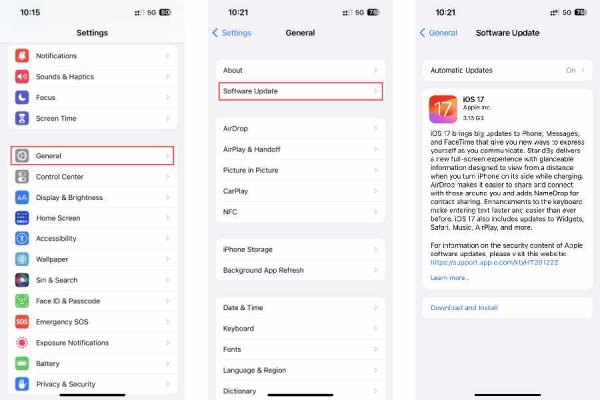
2. Controleer de Wi-Fi-verbinding: Controleer of uw Wi-Fi-verbinding in optimale staat verkeert en aan de vereisten van iPhone-schermspiegeling naar de pc kan voldoen. Zorg ervoor dat uw netwerkinstellingen correct zijn geconfigureerd en dat uw signaalsterkte robuust is als u een draadloze verbinding gebruikt.
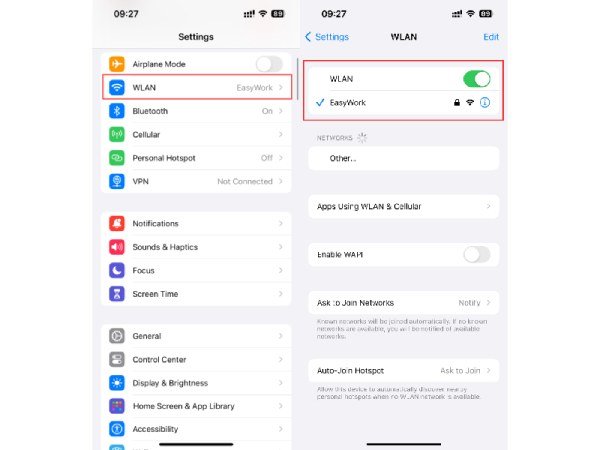
3. Zoek de geschikte USB-kabel: Als er geen Wi-Fi is, kunt u nog steeds uw iPhone-scherm naar uw pc spiegelen met behulp van een USB-kabel. Het is van cruciaal belang dat u een kabel kiest die compatibel is met de iPhone die u wilt spiegelen. Het kan bijvoorbeeld zijn dat je een USB-C-kabel nodig hebt (een nieuwe wijziging voor iPhone 15). Als uw pc een USB-C-poort heeft, hebt u mogelijk een USB-C-naar-Lightning-kabel nodig.
4. Test de verbinding: Zodra alle voorbereidingen zijn afgerond, is het verstandig om de verbinding te testen. Controleer of uw pc uw iPhone kan detecteren en omgekeerd. Als de verbinding tot stand is gebracht, bent u klaar om iPhone-schermspiegeling naar de pc te starten. Met deze proactieve stap kunt u eventuele problemen identificeren en oplossen voordat u doorgaat met het schermspiegelingsproces.
Met deze voorbereidingen bent u goed uitgerust om uw iPhone-schermspiegeling naar uw pc te beginnen, of u nu kiest voor Wi-Fi of een USB-kabelverbinding. Vergeet niet om altijd deze noodzakelijke stappen te ondernemen om een naadloze ervaring te garanderen.
6 probleemloze tools om iPhone naar Windows-pc te spiegelen
1. AnyRec-telefoonspiegel
Als u uw iPhone-scherm op uw Windows-pc of Mac-computer wilt spiegelen, kunt u een professionele tool gebruiken genaamd AnyRec-telefoonspiegel. Deze tool is ontworpen om een naadloze spiegelervaring te bieden en ondersteunt schermspiegeling van hoge kwaliteit zonder vertraging. Het is compatibel met elk besturingssysteem. Hier zijn de stappen om AnyRec Phone Mirror te gebruiken om uw iPhone naar uw pc te spiegelen:

Zorg voor een ervaring van hoge kwaliteit terwijl u uw iPhone naar de pc spiegelt.
Stabiele verbinding en geavanceerde parameters om spiegeling zonder vertraging te garanderen.
Zowel de Wireless Mirror- als de USB Mirror-modi worden ondersteund om aan uw behoeften te voldoen.
Mogelijkheid om schermafbeeldingen op te nemen of te maken terwijl u uw iPhone naar de pc spiegelt.
100% Veilig
Stap 1.Start AnyRec Phone Mirror op de pc waarop u uw iPhone wilt spiegelen. Op het tabblad "iOS Mirror" klikt u op de knop "Wireless Mirror" of "USB Mirror" om de spiegelmodus te kiezen.
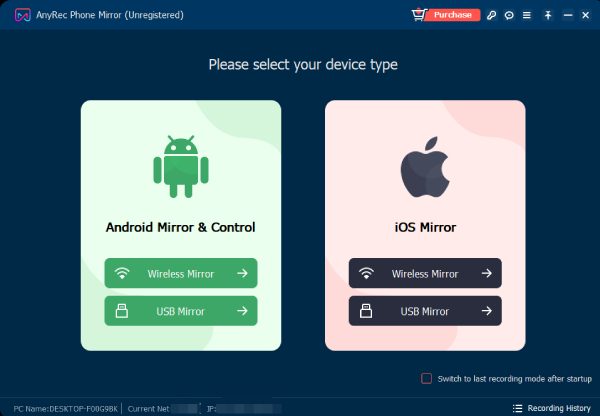
Stap 2.Toegang tot het Controlecentrum. Tik op de knop "Screen Mirroring" om naar uw pc te zoeken. Wanneer dit verschijnt, tikt u op de knop "AnyRec Phone Mirror" om uw iPhone-scherm op uw pc te spiegelen.
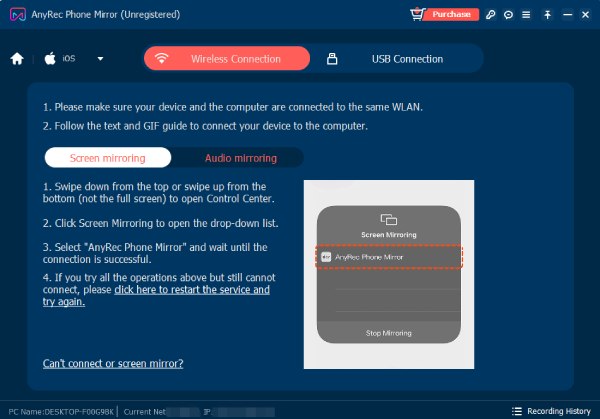
Stap 3.Als je wilt maak screenshots met een hoge resolutie of het scherm opnemen terwijl u uw iPhone naar uw pc spiegelt, kunt u op de knop "Snapshot" of de knop "Opnemen" klikken. Of u kunt gewoon op de sneltoetsen drukken die zijn ingesteld op het tabblad "Voorkeuren".
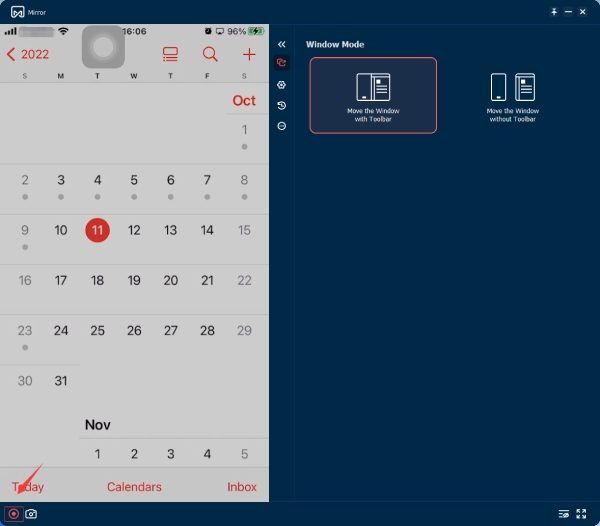
2. Eenzaam scherm
LonelyScreen is een schermspiegelingstool voor iPhone waarmee je op een groter scherm kunt genieten van je favoriete programma's, presentaties, app-demo's, games en foto's. U kunt eenvoudig contact maken met mensen in de slaapkamer, woonkamer of zelfs in de vergaderruimte. Hier zijn de stappen om LonelyScreen te gebruiken om uw iPhone naar uw Windows-pc te spiegelen:
Stap 1.Open LonelyScreen en veeg naar beneden vanuit de rechterbovenhoek om het Controlecentrum op uw iPhone te openen.
Stap 2.Tik op "Screen Mirroring" en tik op "LonelyScreen" in de lijst met beschikbare apparaten.
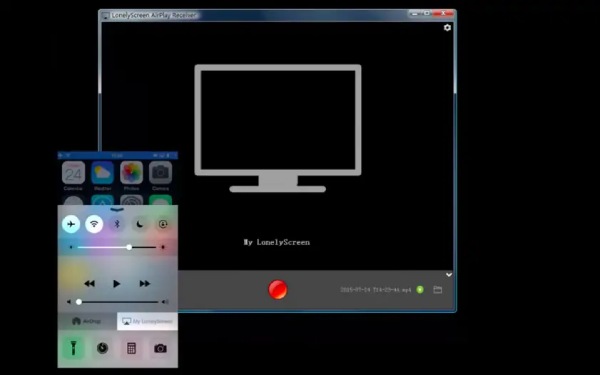
3. AirServer
AirServer is een applicatie voor het delen van schermen voor Macs en pc's waarmee u Google Cast-, AirPlay- en Miracast-streams kunt ontvangen. Het staat bekend om zijn fantastische opties voor het delen van schermen en er wordt beweerd dat het de meest geweldige applicatie voor het delen van schermen voor Macs en pc's is. Met AirServer kunt u van uw pc een Apple TV of een Chromecast-apparaat maken. Hier zijn de stappen om AirServer te gebruiken om uw iPhone naar uw pc te spiegelen:
Stap 1.Open de AirServer-app op uw computer en klik op de knop "Scannen". AirServer leest de QR-informatie via de code.
Stap 2.Veeg op uw iPhone vanuit de rechterbovenhoek naar beneden om het Controlecentrum te openen. Tik op 'Schermspiegeling'. Selecteer uw computer uit de lijst met beschikbare apparaten.
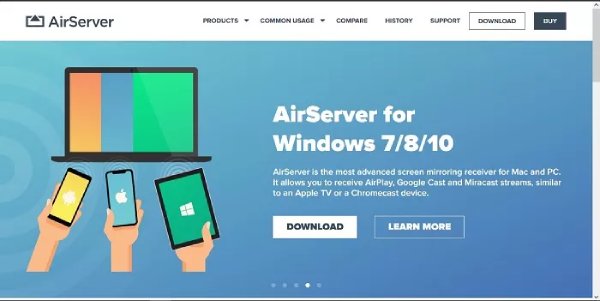
4. AirDroid
AirDroid is een app waarmee u uw schermen vanaf Android- en iOS-apparaten en computers kunt spiegelen, samen met afstandsbediening, alles in één app. Mirroring van de iPhone naar de iPad wordt ook ondersteund door deze tool. Hier zijn de stappen om AirDroid te gebruiken om uw iPhone naar uw pc te spiegelen:
Stap 1.Sluit uw iPhone aan op uw computer met behulp van een standaard USB-kabel. Kies uw iOS-apparaat uit de lijst in AirDroid door op de knop "Kabel" te klikken.
Stap 2.Wanneer u uw apparaat kiest, verschijnt er een pop-upvenster waarin u wordt gevraagd "Deze computer te vertrouwen" op uw iOS-apparaat; tik op "Vertrouwen" en start het spiegelen.
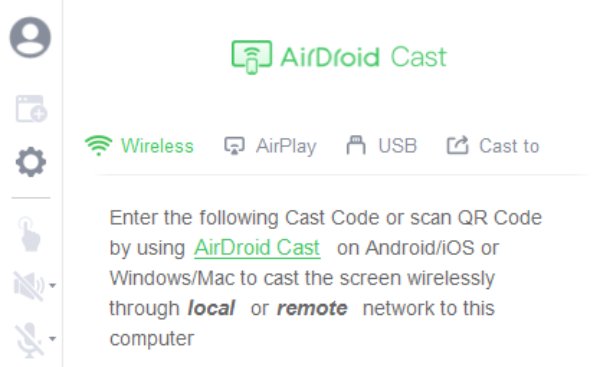
5. Reflector
De Reflector-software biedt gebruikers een naadloze oplossing voor het spiegelen van hun iPhone-schermen op hun pc. Het ondersteunt naadloos alle apparaten die compatibel zijn met Miracast- of Airplay-protocollen. Deze geavanceerde en toch gebruiksvriendelijke tool biedt talloze voordelen en functies, waardoor deze zich onderscheidt van andere schermspiegelingstoepassingen. Zo spiegel je de iPhone ermee naar de pc:
Stap 1.Begin met het starten van de app op zowel uw pc als iPhone. Sluit beide apparaten aan.
Stap 2.Ga naar het "Controlecentrum" op uw iPhone. Tik op 'Schermspiegeling'.
Stap 3.Selecteer uw pc op naam uit de lijst met beschikbare Airplay-apparaten.
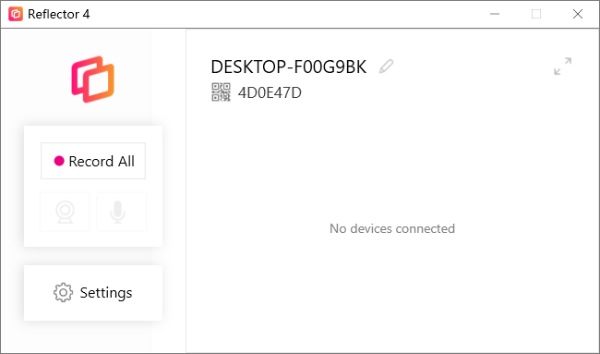
6. Schermspiegeling voor Mac-gebruikers
Als u een Mac-gebruiker bent, is het spiegelen van uw iPhone naar uw pc een vrij eenvoudig proces. Omdat het allebei Apple-producten zijn, kunt u de functies van Screen Mirroring gebruiken om de taak rechtstreeks uit te voeren. Uw iPad naar de pc spiegelen is ook haalbaar. Deze methode werkt echter alleen voor een Mac-computer. Als u andere besturingssystemen zoals Windows gebruikt, heeft u mogelijk andere methoden nodig die in de volgende sectie worden vermeld. Hier zijn de eenvoudige stappen:
Stap 1.Verbind uw iPhone of iPad met hetzelfde Wi-Fi-netwerk als uw Mac.
Stap 2.Veeg vanaf de bovenkant van uw iPhone-scherm omlaag om het Controlecentrum te openen.
Stap 3.Tik op 'Screen Mirroring' om naar je Mac te zoeken. Zodra het verschijnt, tikt u erop om uw iPhone naar uw Mac te spiegelen.
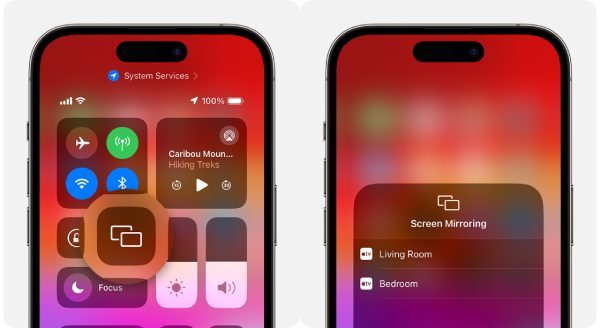
Veelgestelde vragen over het spiegelen van iPhone naar pc
-
1. Heb ik Wi-Fi nodig voor iPhone-schermspiegeling op een Windows-pc?
Nee, het is geen must. Wi-Fi- of USB-kabelopties zijn beide beschikbaar, afhankelijk van uw voorkeur en apparaatcompatibiliteit.
-
2. Wat is het verschil tussen spiegelen en casten van mijn iPhone-scherm op een pc?
Bij spiegelen wordt het scherm van uw iPhone op de pc gerepliceerd, terwijl bij casten het selectief delen van inhoud gepaard kan gaan.
-
3. Is schermspiegeling veilig voor mijn iPhone en pc?
Ja, schermspiegeling is veilig bij gebruik van legitieme apps en beveiligde verbindingen. Met de juiste app kun je alleen maar genieten van een beter zicht op de inhoud van je iPhone.
Conclusie
In deze handleiding heb je de opwindende wereld ontdekt van het spiegelen van het scherm van je iPhone naar je pc. Of u nu de voorkeur geeft aan draadloze Wi-Fi-verbindingen of aan de betrouwbaarheid van USB-kabels, het spiegelen van uw iPhone kan uw kijkervaring verbeteren. Als u uw iPhone veilig en soepel naar een pc wilt spiegelen terwijl u profiteert van bepaalde functies, zoals het maken van schermafbeeldingen of opnemen, kunt u dit gebruiken AnyRec-telefoonspiegel. Geniet nu van de vrijheid om de inhoud van uw iPhone te delen op een groter pc-scherm!
100% Veilig
